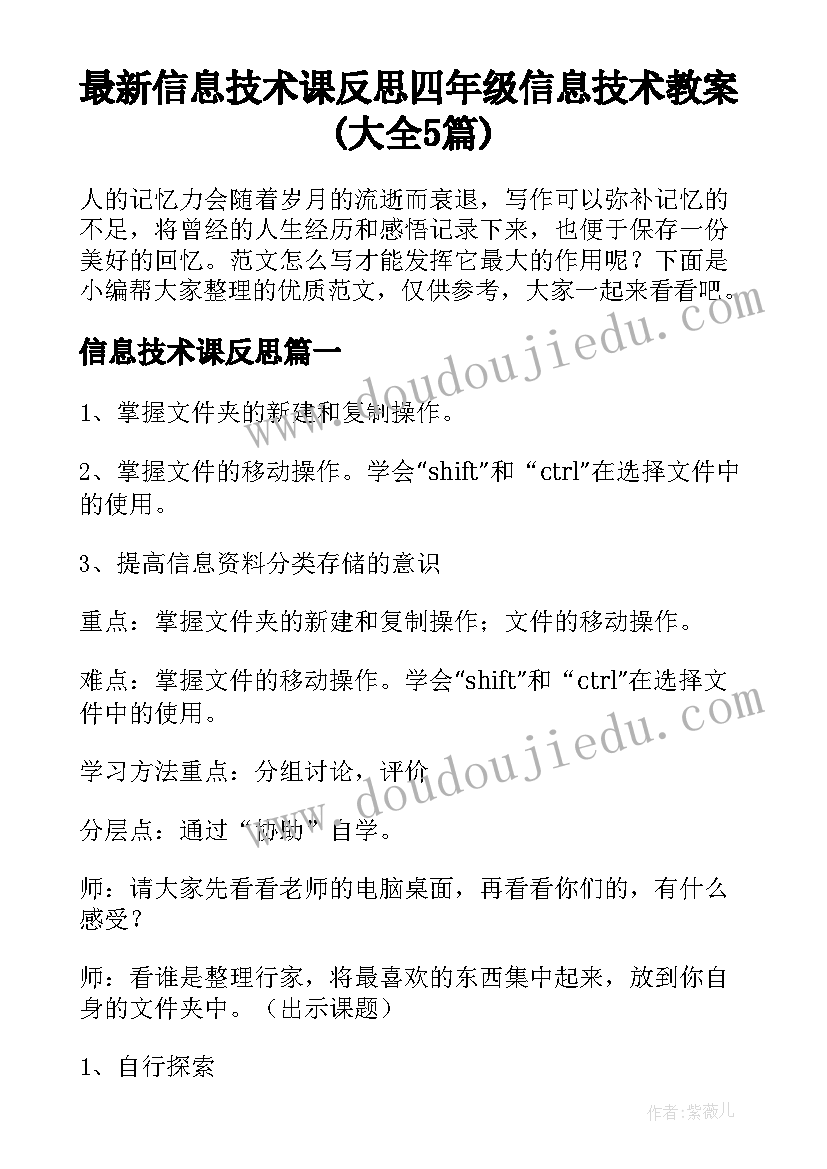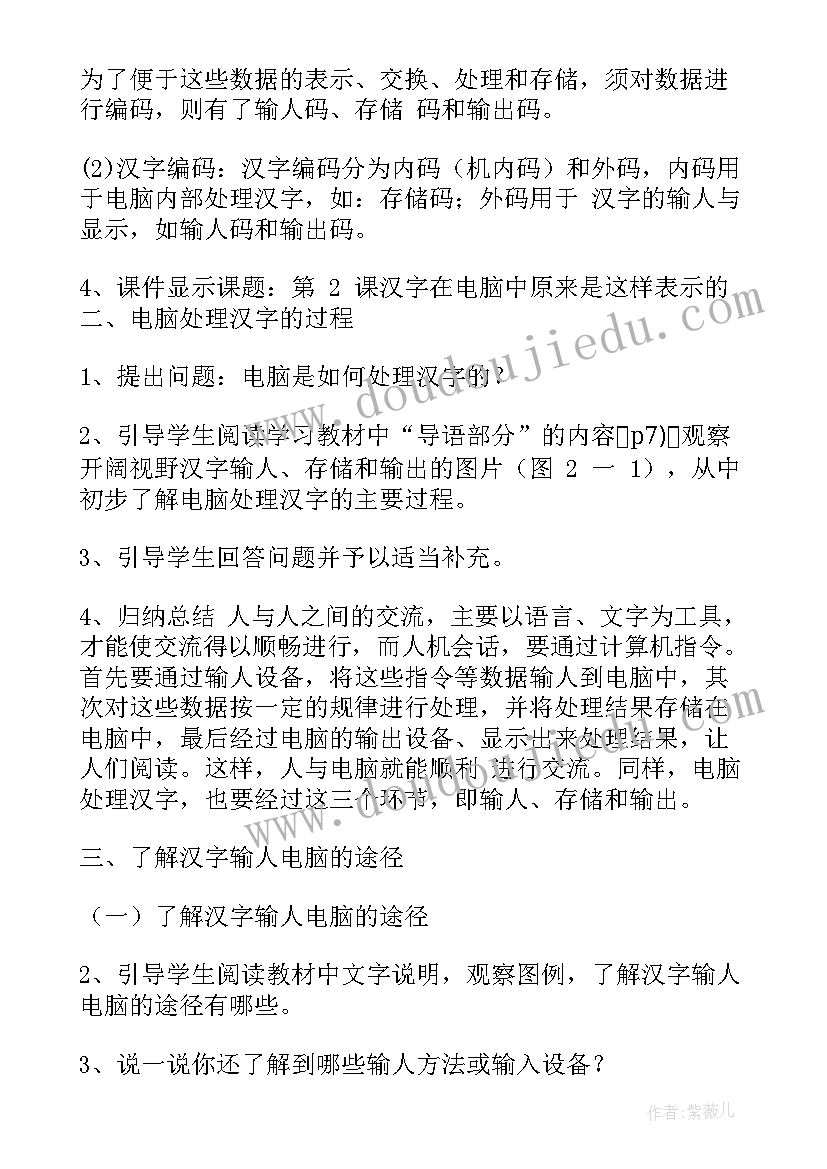人的记忆力会随着岁月的流逝而衰退,写作可以弥补记忆的不足,将曾经的人生经历和感悟记录下来,也便于保存一份美好的回忆。范文怎么写才能发挥它最大的作用呢?下面是小编帮大家整理的优质范文,仅供参考,大家一起来看看吧。
信息技术课反思篇一
1、掌握文件夹的新建和复制操作。
2、掌握文件的移动操作。学会“shift”和“ctrl”在选择文件中的使用。
3、提高信息资料分类存储的意识
重点:掌握文件夹的新建和复制操作;文件的移动操作。
难点:掌握文件的移动操作。学会“shift”和“ctrl”在选择文件中的使用。
学习方法重点:分组讨论,评价
分层点:通过“协助”自学。
师:请大家先看看老师的电脑桌面,再看看你们的,有什么感受?
师:看谁是整理行家,将最喜欢的东西集中起来,放到你自身的文件夹中。(出示课题)
1、自行探索
师:怎样建立文件夹呢?秘密就在鼠标身上,同学们可以找到方法吗?试试吧
2、互动交流
同学在电脑上找寻建立文件夹的方法,最先完成的演示。
l你是怎样建立文件夹的?
l你是怎样给文件夹命名的?
师:老师要奖励你一个笑脸徽章,你现在就是小老师了,可以协助有困难的同学,其他同学完成了小天地的建立,也能得到笑脸,当小老师。
1、自学方法
师:你们的文件夹已经建好了,下一步该做什么了?
师:你知道怎样将文件放入你的文件夹里吗?请你们打开课本p15自学方法,将你的桌面整理一下。
2、一起研讨
同学在操作过程中有不懂的问题由同学相互协作解决,或全班集体解决。
3、经验交流
l你是怎样将文件放入文件夹中的?
l你还知道其它方法吗?
师:老师奖励你一棵松树徽章,现在你又是小老师了,去协助有困难的同学吧,请大家继续整理桌面。
5、深入学习
师:请你在电脑上试着为爸爸、妈妈建立文件夹,并在“我的文档”中找他们需要的东西放进你建立的文件夹中。
师:通过这节课的学习,你学到了什么,你是怎样学到的,你对自身的整理工作满意吗?
(根据同学的表示,颁发五角星徽章)
信息技术课反思篇二
1、了解汉字输人电脑的途径,体验不同输人法的特点。
2、体验汉字的点阵表示。
3、初步了解汉字的编码规律。
1、教学重点。了解电脑如何处理汉字,体验不同输人法的特点
2、教学难点。汉字编码方法及汉字的点阵表示。
1、教学环境:计算机网络教室、互联网环境、转播控制系统
一、创设情境,引人新课
2、引导学生发表自己的看法并补充。
3、总结:
(l)电脑只能识别“0 ”和“l ”两种数字符号,但输入到电脑的数据是由字母、数字、标点符号及各种专用符号等组成的、为了便于这些数据的表示、交换、处理和存储,须对数据进行编码,则有了输人码、存储 码和输出码。
(2)汉字编码:汉字编码分为内码(机内码)和外码,内码用于电脑内部处理汉字,如:存储码;外码用于 汉字的输人与显示,如输人码和输出码。
4、课件显示课题:第 2 课汉字在电脑中原来是这样表示的二、电脑处理汉字的过程
1、提出问题:电脑是如何处理汉字的?
2、引导学生阅读学习教材中“导语部分”的内容(p7),观察开阔视野汉字输人、存储和输出的图片(图 2 一 1),从中初步了解电脑处理汉字的主要过程。
3、引导学生回答问题并予以适当补充。
4、归纳总结 人与人之间的交流,主要以语言、文字为工具,才能使交流得以顺畅进行,而人机会话,要通过计算机指令。首先要通过输人设备,将这些指令等数据输人到电脑中,其次对这些数据按一定的规律进行处理,并将处理结果存储在电脑中,最后经过电脑的输出设备、显示出来处理结果,让人们阅读。这样,人与电脑就能顺利 进行交流。同样,电脑处理汉字,也要经过这三个环节,即输人、存储和输出。
三、了解汉字输人电脑的途径
(一)了解汉字输人电脑的途径
2、引导学生阅读教材中文字说明,观察图例,了解汉字输人电脑的途径有哪些。
3、说一说你还了解到哪些输人方法或输入设备?
4、教师总结: 汉字输人电脑有三种途径:
(l)通过汉字编码输人:这种方法应用范围最广、使用人数最多,应用技术最成熟,也无需附加其他设备。
(2)通过手写板、扫描仪输人:这种方法速度快,应用范围逐渐扩大,使用人群逐渐增多,但需附加设备及 识别软件,且识别率有待进一步提高。
(3)通过语音输人:通过这种路径输人汉字,最轻松、快捷,这种技术虽研发多年,但在技术上还不够成熟,对语音的识别还有一定局限性,应用人员需经过专门的训练,否则识别率低。
(二)动手实践,查看安装有哪些汉字输人法
1、引导学生查看当前使用的电脑中已安装了哪几种汉字输人法,并在教材中写出自己最熟悉的三种输人法 的名称。
3、教师简单介绍并演示安装其他输人法的操作方法和步骤。
(三)、打开记事本,输入汉字
1、按教材 p10 第 5 点的要求,尝试选择不同的输人法,在记事本程序中输人汉字。
四、演示手写、语音输人
1、应用手写板或智能手机,演示手写汉字输入的方法。
2、启动 word2003 中的语音识别系统,选择听写模式,演示语音输人的操作方法。
五、创新实践!
(一)了解文字的“点阵”表示
1.引导学生观察或回顾校园及其他场 led 显示文字情况,交流自己的看法。
2.出示任务:用 windows 画图软件看文字的“点阵”。
3、引导学生读一读教材 p10(创新活动),掌握查看汉字点阵的操作方法和步骤。
4、观察在画图程序中,文字放大后显示的效果与图中的文字显示效果有什么相似之处?议一议:用点阵表示汉字的好处和不足。.归纳总结: 汉字的点阵表示,只用了“0 "和“l “ 两种数字,有笔画的方块用”1 ”表示,没有笔画的方块用“o ”表 示,这样用电子元件能很容易实现“0 "和“1 ”两种状态,但这种表示的缺点沥青拌合站重油泵是不能放大,一旦放大后就 会发现文字边缘的锯齿十分明显,即显示的文字不够美观:
(二)了解汉字的编码
1、引导学生观察教材 p12 “中”字的点阵结构图:
2、引导学生按照“0 "、”所表示的信息,尝试写出“中”字第四行的编码。“1 3 、教师巡视并给予适当帮助。
五、归纳总结
1、引导学生说一说,通过这节课的学习、有哪些收获?
2、补充学生的观点并归纳本节课的内容、
书原来是这样印出来的
1、了解传统的印刷技术及其发展过程。
2、拓印不同的图案,体验拓印过程。
3、了解现代印刷技术。
1、教学重点:了解汉字传播的重要途径,印刷技术的本质和发展。2、教学难点:了解传统印刷技术与现代印刷技术的区别。
1、教学环境:计算机网络教室、互联网环境、转播控制系统
2、教学资源:
(l)照片:胡锦涛与小学生拓印“自强不息”时的照片、誊印机照片;
(2)图片:教材图例中的图片;
(3)硬币、树叶、纸、铅笔、复写纸,印章及印泥、字模;(4)视频: xx 年北京奥运会字模表演》 片断。
一、导人新课
1、播放视频: xx 年北京奥运会字模表演》 片断。
(一)了解印章、竹简和帛书
1、出示竹简、帛书及部分印章图片或实物。
2、引导学生阅读教材中的文字说明。
5.教师总结。
(二)了解活字印刷技术
1.引言:随着社会的发展,人与人之间的交流不断深人,信息的获取与信息的交流也日益频繁、人们对这些信 息载体的搅拌站渣油泵需求量也越来越大:由于之前的雕版印刷技术存在诸多不利因索,它严重阻碍了信息载体的生产及 传播。为解决这些难题,我国劳动人民在长期的劳动实践中、不断探索、创新,终于由毕异发明了活字印别 技术:它是人类历史上最伟大的发明之一,由于它的出现也从此开创了印刷业的新纪元二但随着科技的发展,信息技术在各个领域的广泛应用,活字印刷也逐渐被淘汰,取而代之的是王选教授发明的激光照排系统及现 代的中文电孩专业排版系统。
2、想一想:怎样进行活字印刷?它与拓印、吸版印剧有什么不同?
3、引导学生阅读教材 p15 并思考及回答问题。
4、归纳总结:
(1)毕异发明的活字印刷是将每个字制成一个个字模,排版前,先在置有铁框的铁板上敷一层渗和纸灰的松 脂蜡,字模依次排在上面,加热、使蜡稍熔化后,以平板压平字面,字模就附着在铁板上,这样就可以像雕 版一样印刷。(2)活字印刷的三个步骤:制作字模、排版和印刷,(3)应用这种印刷技术时,字模较多,排版耗费时间,随着电脑的广泛使用,印刷技术也产生了彻底的'变革。
三.体验拓印的过程
(一)拓印硬币
1、引言:拓印就是把石碑或器物上的文字或图画印在纸上。也可以用纸紧覆在物体表面,将其纹理结构打 拓在高温导热油泵纸上。
2、引导学生阅读教材,明白拓印硬币的步骤与方法。
3、巡视指导,回答学生疑问。
4、提出问题:
(l)为什么硬币图案会显现在纸上?(2)你知道还有哪些物品可以被拓印?
5、引导学生比一比拓印效果,交流拓印硬币的技巧。
(二)拓印树叶拼图
1、引导学生阅读教材,明白拓印树叶拼图的步骤与方法。
2、巡视指导,回答学生疑问。
3、引导学生比一比,谁的树叶拼图最有创拓印效果最好,交流拓印经验。
四、了解印刷厂的功能区间和印刷过程
1、提出问题:现代印刷厂由哪些功能区间构成?电脑在现代印刷技术下有什么作用?
2、引导观察教材 p17 图例,从图例中初步明白印kcb不锈钢齿轮泵刷厂的工作流程。
3、展示印刷厂各功能区间图片。
4、引导播放视频:报纸印刷过程 5、引导学生回答问题并给予适当过程性评价。
6、归纳总结:
(1)印刷厂按功能区间可划分为:纸库、切纸、制版、印刷、装订、包装。
(2)制版是印刷之前最关键的工序之一。制版可分为文字版和图像版,文字版是文字信息处理的过程,图像 版是图像信息处理过程,无论是哪一种,都是以电脑为主体,而制版之前的文字录人、编排文章等也都是在 电脑中完成。
五.体验用复写纸誊写文章的过程
1、出示任务:用复写纸誊写文章
2、任务说明及要求:
(1)准备一张复写纸和两张白纸,将复写纸平整地放在两张白纸之间。(2)用夹子或回形针将白纸与复写纸固定在一起,以免复写纸滑落或移位。
(3)用铅笔或水笔在上面的一张白纸上写文章。
(4)文章写完后,取出复写纸。
(5)观察复写纸及第nyp高粘度泵二张白纸有什么变化,为什么?
3、教师巡视及指导。
4、引导学生回答问题,再谈谈感受。
5、教师评价并总结。
六、归纳总结
1、引导学生说一说,通过这节课的学习,有哪些收获?
2、归纳本节课的内容。
4.从这里开始使用字处理软件 教学目标:
1、了解字处理软件的主要功能。
2、认识字处理软件的窗口组成及各部分名称。
3、了解字处理软件菜单的功能,体验菜单的用途。
4、掌握保存文件的操作方法。
1、教学重点。
(l)认识字处理软件的窗口组成及各部分名称。
(2)了解字处理软件菜单的功能,体验菜单的用途。
(3)掌握保存文件的操作方法。
2、教学难点。了解字处理软件菜单的功能,体验菜单的用途。
信息技术课反思篇三
1、掌握特殊符号的插入与保存文件。
2、通过学习,使学生弄懂“word”文字软件的窗口组成,能熟练输入计划内容,并能保存计划。
3、养成做事要有计划和打算的习惯,考虑问题要全面,要有准备地去做每一件事,养成严谨,科学的做事态度,养成及时保存文件的习惯。
1、认识word文字软件。
2、符号的插入方法。
1、使用word文字软件与记事本操作程序的区别。
2、课余计划的书写方法。
教学时间:
1、课前教师机和学生机word软件安装。
2、一份完成的课余计划表。
3、纸、笔。
1课时
(一)导入
师:同学们,我们现在已经是四年级学生,我们在学习的同时,还要合理分配课余时间,要会利用时间,我们应该给自己制订一个课余计划,这样才能充分利用课余时间。
计划的组成:计划名称——计划目的——计划内容——计划人和日期。
(二)学生制订计划
1、请学生用笔在纸上制订自己本学期的课余计划。
2、教师加以指导,提醒学生注意格式。
(三)进入word文字软件
1、运行软件
方法一:单击开始——所有程序——word——word文字。
方法二:双击桌面word文字软件。
2、认识word软件
菜单栏、工具栏、滚动条光标
3、word文字软件与记事本软件进行比较,找出不同与相同处。
(四)输入计划名称并保存
1、将输入法切换到“拼”或“智能abc”。
2、在编辑区输入计划名称。
3、保存计划:为了下次能继续输入计划一定要及时保存。
选择文件——保存——选择e盘——建立401的文件夹——再将文件保存到文件夹内。
4、保存好后试着打开文件。
(五)打开文件,输入内容
1、打开文件。
方法一:我的电脑——e盘——401的文件夹。
方法二:打开word文字——文件——打开e:401的文件夹——文件。
2、输入内容。
a、将光标移到文字末端,单击回车另起一行。
b、先只输入文字计划。
(六)插入符号
1、将光标移到计划内容的开始。
2、选择插入——符号命令——弹出“符号”对话框——选择字体——选择插入合适的符号插入。
(七)作品展示,评价
1、请学生在评价表中给小人添加对应的表情,先自我评价。
2、选择若干作品展示出来进行集体评价,教师给予评价。
3、邻近的同学给予相互的评价。
(八)评一评
输入计划内容
认识word软件——输入计划——保存计划
信息技术课反思篇四
教材分析
是以美化windows界面为中心的实践操作课,体现“以人为本”的设计思想,强调使用者个性化设置,充分尊重用户个性发展。这对于学生培养对电脑的感情是非常有益的。
学情分析
知识与技能
1、使学生了解“对话框”界面的组成。
2、熟练掌握应用显示属性对话框改变桌面的背景。
过程与方法创设情境,采用任务驱动教学模式,让学生自主探究,协作交流,完成学习任务。
情感态度
价值观通过对桌面背景的改变,培养学生自主学习的能力,培养学生的美感,同时激发学生对学习电脑的兴趣。
教学重点和难点
(1)改变桌面背景。
(2)通过“浏览”查找图片的方法。
教学过程
一、导入:
1、出示课题:电脑桌面巧装饰
让学生一起读课题。
师提出问题:从课题中你能获取什么样的信息呢?知道我们今天要到电脑城堡干什么吗?
2、出示教师机的桌面(autumn图):秋天到了,我们的桌面也披上了秋天漂亮的外衣。原来,我们的桌面是可以改变的,今天就让我们自己动手为电脑城堡的门面重新装饰一番。
二、新授:
(一)如何设置桌面的背景
1、初步学会设置背景
(1)教师提出问题,怎么样才能进行桌面的设置?打开课本p16,看看能不能从书中找出答案。(教师提出了问题,为学生自主学习提供了第一个目标,使接下来的自主学习是有的放矢的,并不是放羊)
(2)学生相互讨论,并且进行尝试。(在同桌讨论的基础上,尝试性的进行操作,在讨论操作过程中,可以借助课本,这样的教学设计,培养学生自主学习的能力,同时培养学生协作完成任务,解决问题的精神)
(3)学生汇报学习结果,总结设置方法。(这里请一到两个学生讲讲他们的操作方法,并把操作过演示给其它同学看。对于掌握得好的学生,他们的学习成果被得到肯定,同时加深了他们自己的学习印象;在他们总结、操作的同时,又帮助了一部份掌握得不是很到位的学生,使他们在同学的演示下,也能很快的掌握这个方法。)
(4)教师小结:
师提问:刚才在设置桌面的时候都是在哪儿完成的?
生:属性。
看来我们装饰桌面都是在这个特殊窗口中完成的,那就让我们一起来先认识一下这个特殊的窗口——显示属性对话框。
出示课件:显示属性对话框
让学生通过课件认识对话框的基本组成。
师:让我们一起再听听小博士是怎么装饰桌面的。出示小博士flash课件。
(5)学生练习:自己选择一幅喜欢的图片作为桌面墙纸。
(6)总结设置过程并板书:
设置:右击——单击“属性”——桌面——选择图片——确定
2、如何通过“浏览”方式选择背景
(1)出示教师机上的桌面(机器猫图片),问:刚才在背景列表框中有没有这幅图?生:没有。
师:windows提供的图片非常少,我们可以将一些存储在电脑里的精美的图片设置成桌面背景。在我们的电脑的.d盘上,有一个叫“图片”的文件夹,里面有不少图片,请你选择一张图片设置成背景,你会吗?现在就让我们打开书p17,听听小博士是怎么说的。
让学生一起读一读。
问:小博士说的“浏览”按钮在哪儿呢?谁上台来试一试呢?
(这里应该是对前面知识的一个提升,同时这也是一个提高学生学习兴趣的一个环节)
(2)学生自己尝试学习、操作。(重在自主学习,培养学生自主学习的能力,教师可以给有困难的学生进行帮助。)
(3)学生小结操作过程,并演示学习方法。
(5)指出位置列表框中的三种位置“平铺”“居中”“拉伸”,到底有什么不同的效果,让学生自己动手去尝试。
三、巩固练习
3、分层练习
a教师指定图片文件夹,学生选一幅喜欢的图进行操作。(所有学生)
b试着三种位置有哪些不同的效果。(完成得较快的学生)
c怎样把放上去的背景去掉。(掌握较好的学生)
(这里提出了三种不同的操作要求,对于大部份学生,要求完成的任务是教师指定的图片。对于操作较快的学生,提出了一个较高的要求,把你喜欢的图片设置成桌面背景。对于掌握较好的学生,提出了怎么样把背景掉。体现出分层设计的教学思想。我们常常遇到这样的问题,对于好的学生,一下子全操作好了,没事做了;而这时那部分学习有困难的学生,还在那儿“研究”着。为了不让这部分好学生浪费时间,我们给他们设计难度更高一点的学习目标,不但使他们学到了更多的知识,更重要的是,他的学习兴趣会更高)
四、课堂小结:
4、让学生试着总结三种不同效果和如何去掉背景图片。
(一)把学校的照片作为桌面
1、同学们已经学会了怎样设置桌面的背景,我们的学校,有许多美丽漂亮的景点,老师把它们拍了下来,放在你们电脑的e盘上名为“学校”的文件夹中。请大家选择一个自己喜欢的景点作为桌面的背景。
2、转播一两个同学的设置,请他们介绍一下自己选择的景点。
(二)激趣
1、同学们,刚才我们设置的背景都是静止不动的,在桌面上有一个名为“gif”的文件夹下,里面放了一些动画图片(本班的合唱比赛和坐场时的动画图)。请大家试试,将动画做成背景。
1、我们学会了设置桌面的背景,知道各种各样的图片都可以做种桌面的背景。那在高深莫测、千变万化的确良电脑世界中,还有很多方法可以设置桌面的背景,这些,我们以后慢慢学习。
2、我们学习电脑,要讲文明,在学校的公共用的电脑上,为了不影响其他班级同学的学习,一般不设置桌面背景,下面请小朋友们把设置的背景取消掉,当一个文明的学习者。
3、学生操作。
4、下课。
将本文的word文档下载到电脑,方便收藏和打印
推荐度:
点击下载文档
搜索文档
信息技术课反思篇五
我设计了一个“如果我不喜欢主题里的这张图片怎么办?”的环节,以此引入桌面图片的设置,当然在学生选择图片的时候已经注意到上面有一个预览的窗口,把自己选择的图片先在预览窗口显示出来。到这个环节为止,我还引导学生区分了“确定”“取消”以及“应用”三者有什么区别,经过学生的`尝试很容易就做出了判断。第三个环节是我们可以选择我们电脑里的自己的作品展示给在坐老师与班上同学欣赏,以及其他的图片做为背景,这一关就慢慢的向着学生个性化的桌面走了,因为每个学生的审美观是不一样的,所以他们选择出的图片自己也不尽相同,在这个环节相信出现问题也是很多的。这里我请学生示范设置自己图片为桌面的方法有三种,在学生示范的时候老师应该适时的做出指导,另外会出现设置了小图片为背景结果整个屏幕全都是这种小图片,引出图片的位置选择方式,以及颜色设置,当然我们可以选择不要图片只设置颜色的效果。最后一个环节设置一个问题,可不可以在课面同时设置自己喜欢的几张图片,比如两张,怎么操作。学生可以先思考一下,尝试一下,然后老师示范,最后引导学生我们可以在桌面的几张图片之间任意选择哪一张做为桌面的操作。
由于目前学生上网的课程才刚刚开始,所以对一些浏览器方面的操作还不是很了解,所以我没有把将网上的图片设置为桌面这一块加进去,打算到时候上网上找图片的课程时,把图片做为桌面及桌面项作为那一课的拓展与回顾操作。
另外,由于我们的学生层次参差不齐,有的学生家里有电脑基础很好,有的是在学校第一次接触电脑,基础很薄弱。所以我在学生每一步操作的同时,在大屏幕上都展示了一个提示的窗口,希望基础不太好的学生可以根据提示来与大家一起完成操作内容。
最后下课前安排学生将桌面恢复原样,也是对本课内容的一个熟练与回顾。并令学生养成一个好的使用电脑的习惯。